Migrare cPanel la Office 365
Ghid complet pas cu pas pentru migrarea cPanel la Office 365. Transferă toate email-urile, contactele și calendarele fără pierderi de date.
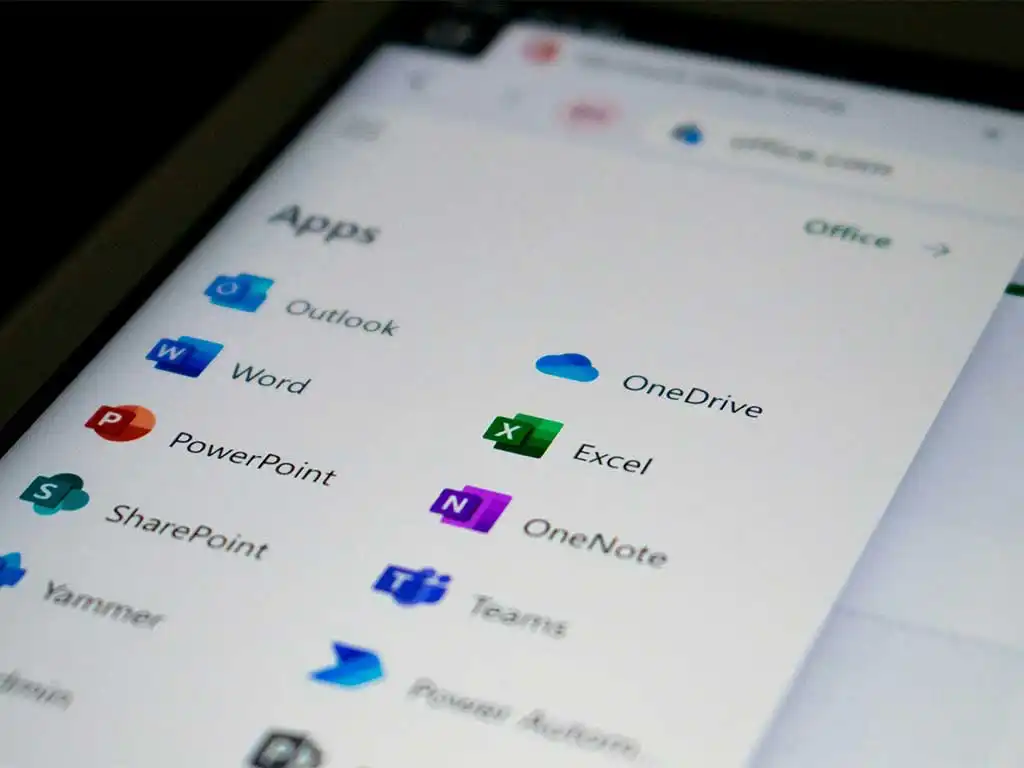
Cuprins
Ce este migrarea cPanel la Office 365?
Migrarea cPanel la Office 365 este procesul de transfer al tuturor email-urilor, contactelor și calendarelor de la un server cPanel la Microsoft Office 365. Acest proces implică configurarea conexiunilor IMAP și utilizarea instrumentelor de migrare pentru a asigura transferul complet al datelor.
Răspuns rapid:
Pentru migrarea cPanel la Office 365 poți folosi două metode principale: instrumentul automat de migrare IMAP din Office 365 (recomandat) sau metoda manuală prin exportarea și importarea datelor în Outlook.
Pregătirea pentru Migrare
Înainte de a începe migrarea cPanel la Office 365, este esențial să te pregătești corespunzător pentru a evita pierderea datelor.
Lista de verificare pre-migrare:
- Verifică accesul la cPanel - asigură-te că ai credențialele corecte
- Confirmă contul Office 365 - verifică că ai licențe suficiente
- Creează backup complet - salvează toate datele importante
- Notifică utilizatorii - informează echipa despre planul de migrare
- Planifică timpul - alege o perioadă cu trafic redus
Atenție!
Migrarea cPanel la Office 365 poate dura între 30 de minute și câteva ore, în funcție de volumul de date. Planifică migrarea în afara orelor de lucru pentru a evita întreruperile.
Metoda Automată - Instrumentul Office 365 (Recomandat)
Cea mai eficientă modalitate pentru migrarea cPanel la Office 365 este utilizarea instrumentului integrat de migrare IMAP din Microsoft 365.
Accesează Exchange Admin Center
Conectează-te la Office 365 Admin Center și navighează la Exchange Admin Center → Recipients → Migration.
- Deschide
admin.microsoft.com - Selectează "Exchange" din meniul lateral
- Navighează la "Recipients" → "Migration"
- Fă clic pe "+ New migration batch"
Configurează Migrarea IMAP
Selectează "Migrate to Exchange Online" și apoi "IMAP migration" pentru migrarea cPanel la Office 365.
Setări de conexiune cPanel:
| IMAP Server: | mail.domeniul-tau.com |
| Port: | 993 |
| Encryption: | SSL |
| Authentication: | Basic authentication |
Creează Fișierul CSV
Pentru migrarea cPanel la Office 365, creează un fișier CSV cu credențialele tuturor conturilor de email.
Structura fișierului CSV:
EmailAddress,UserName,Password
john@compania-ta.com,john@compania-ta.com,parola123
mary@compania-ta.com,mary@compania-ta.com,parola456
support@compania-ta.com,support@compania-ta.com,parola789
Notă: Salvează fișierul ca migration.csv cu encoding UTF-8.
Începe Migrarea
Încarcă fișierul CSV și pornește procesul de migrare cPanel la Office 365.
- Încarcă fișierul CSV în interfața de migrare
- Verifică maparea conturilor (source → destination)
- Setează opțiunile de migrare (folder-e de inclus/exclus)
- Pornește batch-ul de migrare
- Monitorizează progresul în timp real
Metoda Manuală prin Outlook
Dacă preferi o abordare manuală pentru migrarea cPanel la Office 365, poți folosi Microsoft Outlook pentru a transfera datele.
Pasul 1: Configurează cPanel în Outlook
Adaugă contul cPanel ca un cont IMAP în Outlook cu următoarele setări:
Server IMAP (Primire)
- Server:
mail.domeniul-tau.com - Port:
993 - Securitate:
SSL/TLS
Server SMTP (Trimitere)
- Server:
mail.domeniul-tau.com - Port:
587 - Securitate:
STARTTLS
Pasul 2: Configurează Office 365 în Outlook
Adaugă și contul Office 365 în același Outlook pentru a avea ambele conturi active simultan.
Pasul 3: Transferă Email-urile
Selectează și mută email-urile prin drag-and-drop între cele două conturi configurate în Outlook.
Verificarea și Finalizarea Migrării
După finalizarea migrării cPanel la Office 365, este crucial să verifici că toate datele au fost transferate corect.
Lista de verificare post-migrare:
Email-uri
Verifică că toate email-urile din Inbox, Sent și folder-ele personalizate au fost transferate.
Contacte
Confirmă că lista de contacte este completă și actualizată în Office 365.
Calendar
Verifică că toate întâlnirile și evenimentele au fost migrate corect.
Setări
Configurează regulile de email și semnăturile în noul mediu Office 365.
Probleme Comune în Migrarea cPanel la Office 365
Eroare de autentificare
Cauza: Credențiale incorecte sau restricții de securitate.
Soluția: Verifică username-ul și parola, activează IMAP în cPanel dacă este dezactivat.
Migrare incompletă
Cauza: Limitări de dimensiune sau timeout-uri de conexiune.
Soluția: Rulează migrarea în batch-uri mai mici sau crește timeout-urile.
Folder-e lipsă
Cauza: Folder-e personalizate care nu sunt mapate corect.
Soluția: Configurează manual maparea folder-elor în instrumentul de migrare.
Concluzie
Migrarea cPanel la Office 365 poate părea complexă, dar urmând acești pași detaliați vei putea transfera toate datele fără probleme. Metoda automată cu instrumentul Office 365 este cea mai sigură și eficientă pentru majoritatea cazurilor.
Ai nevoie de ajutor cu migrarea?
Echipa MailDesk.ro poate gestiona întreaga migrare cPanel la Office 365 pentru tine, asigurând transferul complet și sigur al tuturor datelor.